Trường THCS Hoàng Xuân Hãn
Chia sẻ thành công, kết nối đam mê
Phần mềm NASA World Wind 1.4
NASA World Wind là một phần mềm giúp chúng ta có cái nhìn tổng quan về trái đất. Đây là một công cụ trực quan tuyệt vời để giảng dạy địa lý cho học sinh.
NWW là một phần mềm 3D, do Cơ quan Hàng không vũ trụ Mỹ (NASA) cung cấp miễn phí tại địa chỉ http://worldwind.arc.nasa.gov. Dữ liệu hình ảnh được thu thập từ vệ tinh nhân tạo và tàu con thoi. Dung lượng chương trình khá lớn.
Cách sử dụng chương trình tối ưu nhất là máy tính phải kết nối Internet để nhận dữ liệu từ các website liên quan như dữ liệu về các quốc gia, hình ảnh, chi tiết một số khu vực thông qua vệ tinh Lansat 7, website CIA, những vùng lãnh thổ có trên Wikipedia... Đây là một chương trình 3D mã nguồn mở, do vậy máy tính của bạn nên có một card tăng tốc đồ họa. Hệ điều hành từ Windows 95 trở lên, cấu hình tối thiểu của máy tính: 700 Mhz CPU; 128 MB RAM; 1 GB dung lượng đĩa cứng còn trống. Khai thác NWW như sau:
Sử dụng chuột
- Bấm giữ nút trái và xoay quả địa cầu theo ý thích
- Bấm giữ nút phải và xoay địa cầu theo trục nghiêng của nó
- Bánh xe chuột dùng tăng - giảm kích cỡ quả địa cầu trên màn hình. Tác dụng tương tự khi chúng ta bấm giữ cả hai nút trái - phải chuột rồi kéo nó.
Hiển thị trên quả địa cầu
Chạy chương trình, một quả địa cầu dạng 3D sẽ hiển thị trên màn hình. Dưới menu chứa tất cả các lệnh để điều khiển NWW là thanh công cụ. Trong đó nút công cụ đầu tiên là Layer Manager. Dùng chuột bấm vào từng ô để hiển thị trên mô hình địa cầu các mục như:
- Images: Hình ảnh các lục địa
- Boundaries: Đường biên giới giữa các nước
- Astrobiology Field Guide: Các chỉ dẫn về sinh học vũ trụ
- Landmark Catalog: Đánh dấu một số địa điểm nổi tiếng trên thế giới chẳng hạn như: Vạn lý trường thành; đền Taj Mahal; kênh đào Panama; Nhà hát Opera tại Sydney...
- Flag of the World: Cờ của các nước
- Grid lines: Hiển thị đường kinh tuyến, vĩ tuyến
- Placenames: Tên địa danh
Một số tính năng độc đáo
- Nút lệnh thứ hai (từ trái sang) Position Information trên thanh công cụ cho phép hiển thị thông tin cơ bản về vị trí cụ thể như kinh độ, vĩ độ... Hiển thị ở góc phải phía trên màn hình.
- Nút lệnh thứ tư Place Finder: Giúp tìm kiếm và hiển thị thông tin một địa danh cụ thể trên địa cầu. Bấm vào nút lệnh này sẽ xuất hiện một hộp. Trong khung Look for place named hãy gõ vào đó tên địa danh, ví dụ như Ha Noi, xong bấm nút Search, chương trình sẽ dò tìm và trình bày hai kết quả gồm Ha Noi và Thu Do Ha Noi. Bấm chuột chọn một trong hai mục nói trên trong hộp tìm kiếm, xem lại cửa sổ chính, quả địa cầu đã xoay đến vị trí của thủ đô VN. Nếu chọn mục Thu Do Ha Noi và bấm nút Go thì cửa sổ chính sẽ phóng lớn khu vực Hà Nội và hiển thị tên của các địa phương lân cận như: Bắc Ninh, Vĩnh Phúc, Hải Phòng, Hà Nam...
Tương tự như vậy, nếu gõ vào khung tìm kiếm London thì bạn sẽ nhận được một "núi" thông tin từ chương trình này.
- Nút lệnh thứ năm Rapid Fire Modis: Hiển thị các cảnh báo tại các khu vực có thể xảy ra cháy rừng, động đất, núi lửa, ô nhiễm, bão lụt...
- Nút lệnh thứ sáu WMS Browser: Tải về dữ liệu giúp chúng ta tìm vị trí các khu vực trên địa cầu theo dạng bản đồ của hai dữ liệu chính từ NASA SVS Images Server và từ The Globe Program Visualization Server. Chọn và xem kết quả hiển thị ở cửa sổ chính.
- Nút lệnh thứ bảy: Những thông tin khoa học giả lập.
- Muốn lưu lại hình ảnh địa cầu tại trạng thái đang nghiên cứu hãy bấm File\Save Screenshot (Ctrl+S).
Trên đây là những tính năng căn bản của NWW. Hãy nghiên cứu phần mềm độc đáo này để thêm phần yêu mến hành tinh xanh của chúng ta.
Tải về
Cách sử dụng chương trình tối ưu nhất là máy tính phải kết nối Internet để nhận dữ liệu từ các website liên quan như dữ liệu về các quốc gia, hình ảnh, chi tiết một số khu vực thông qua vệ tinh Lansat 7, website CIA, những vùng lãnh thổ có trên Wikipedia... Đây là một chương trình 3D mã nguồn mở, do vậy máy tính của bạn nên có một card tăng tốc đồ họa. Hệ điều hành từ Windows 95 trở lên, cấu hình tối thiểu của máy tính: 700 Mhz CPU; 128 MB RAM; 1 GB dung lượng đĩa cứng còn trống. Khai thác NWW như sau:
Sử dụng chuột
- Bấm giữ nút trái và xoay quả địa cầu theo ý thích
- Bấm giữ nút phải và xoay địa cầu theo trục nghiêng của nó
- Bánh xe chuột dùng tăng - giảm kích cỡ quả địa cầu trên màn hình. Tác dụng tương tự khi chúng ta bấm giữ cả hai nút trái - phải chuột rồi kéo nó.
Hiển thị trên quả địa cầu
Chạy chương trình, một quả địa cầu dạng 3D sẽ hiển thị trên màn hình. Dưới menu chứa tất cả các lệnh để điều khiển NWW là thanh công cụ. Trong đó nút công cụ đầu tiên là Layer Manager. Dùng chuột bấm vào từng ô để hiển thị trên mô hình địa cầu các mục như:
- Images: Hình ảnh các lục địa
- Boundaries: Đường biên giới giữa các nước
- Astrobiology Field Guide: Các chỉ dẫn về sinh học vũ trụ
- Landmark Catalog: Đánh dấu một số địa điểm nổi tiếng trên thế giới chẳng hạn như: Vạn lý trường thành; đền Taj Mahal; kênh đào Panama; Nhà hát Opera tại Sydney...
- Flag of the World: Cờ của các nước
- Grid lines: Hiển thị đường kinh tuyến, vĩ tuyến
- Placenames: Tên địa danh
Một số tính năng độc đáo
- Nút lệnh thứ hai (từ trái sang) Position Information trên thanh công cụ cho phép hiển thị thông tin cơ bản về vị trí cụ thể như kinh độ, vĩ độ... Hiển thị ở góc phải phía trên màn hình.
- Nút lệnh thứ tư Place Finder: Giúp tìm kiếm và hiển thị thông tin một địa danh cụ thể trên địa cầu. Bấm vào nút lệnh này sẽ xuất hiện một hộp. Trong khung Look for place named hãy gõ vào đó tên địa danh, ví dụ như Ha Noi, xong bấm nút Search, chương trình sẽ dò tìm và trình bày hai kết quả gồm Ha Noi và Thu Do Ha Noi. Bấm chuột chọn một trong hai mục nói trên trong hộp tìm kiếm, xem lại cửa sổ chính, quả địa cầu đã xoay đến vị trí của thủ đô VN. Nếu chọn mục Thu Do Ha Noi và bấm nút Go thì cửa sổ chính sẽ phóng lớn khu vực Hà Nội và hiển thị tên của các địa phương lân cận như: Bắc Ninh, Vĩnh Phúc, Hải Phòng, Hà Nam...
Tương tự như vậy, nếu gõ vào khung tìm kiếm London thì bạn sẽ nhận được một "núi" thông tin từ chương trình này.
- Nút lệnh thứ năm Rapid Fire Modis: Hiển thị các cảnh báo tại các khu vực có thể xảy ra cháy rừng, động đất, núi lửa, ô nhiễm, bão lụt...
- Nút lệnh thứ sáu WMS Browser: Tải về dữ liệu giúp chúng ta tìm vị trí các khu vực trên địa cầu theo dạng bản đồ của hai dữ liệu chính từ NASA SVS Images Server và từ The Globe Program Visualization Server. Chọn và xem kết quả hiển thị ở cửa sổ chính.
- Nút lệnh thứ bảy: Những thông tin khoa học giả lập.
- Muốn lưu lại hình ảnh địa cầu tại trạng thái đang nghiên cứu hãy bấm File\Save Screenshot (Ctrl+S).
Trên đây là những tính năng căn bản của NWW. Hãy nghiên cứu phần mềm độc đáo này để thêm phần yêu mến hành tinh xanh của chúng ta.
Tải về
Ý kiến bạn đọc
Bạn cần đăng nhập với tư cách là Thành viên chính thức để có thể bình luận
Những tin mới hơn
Những tin cũ hơn
Gửi phản hồi
Ứng dụng tải nhiều
-
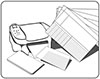 Phần mềm xếp thời khóa biểu SmartScheduler
Phần mềm xếp thời khóa biểu SmartScheduler
-
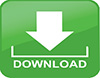 Phần mềm trộn đề và chấm bài thi trắc nghiệm
Phần mềm trộn đề và chấm bài thi trắc nghiệm
-
 Phần mềm xếp thời khóa biểu TKB 9.0
Phần mềm xếp thời khóa biểu TKB 9.0
-
 Phần mềm xếp thời khóa biểu TKB 11
Phần mềm xếp thời khóa biểu TKB 11
-
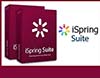 Phần mềm soạn giảng V-iSpring Suit
Phần mềm soạn giảng V-iSpring Suit
-
 Phần mềm quản lý ngân hàng đề thi trực tuyến IntestClient
Phần mềm quản lý ngân hàng đề thi trực tuyến IntestClient
-
 Hướng dẫn cách chuyển File PDF sang File ảnh hiệu quả
Hướng dẫn cách chuyển File PDF sang File ảnh hiệu quả
-
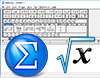 Phần mềm soạn thảo công thức toán học MathType 9.9
Phần mềm soạn thảo công thức toán học MathType 9.9
-
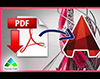 Aide PDF to DXF Converter - Chuyển đổi PDF sang DXF
Aide PDF to DXF Converter - Chuyển đổi PDF sang DXF
-
 Phần mềm xếp thời khóa biểu TKB 7.5
Phần mềm xếp thời khóa biểu TKB 7.5
Thống kê truy cập
- Đang truy cập179
- Hôm nay79,064
- Tháng hiện tại640,049
- Tổng lượt truy cập83,413,610
ỨNG DỤNG
Ứng dụng mới
-
 AquaSoft SlideShow Studio - Tạo hiệu ứng trình chiếu
AquaSoft SlideShow Studio - Tạo hiệu ứng trình chiếu
-
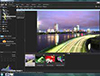 ACDSee 18 - Ứng dụng Sửa ảnh, ghép ảnh
ACDSee 18 - Ứng dụng Sửa ảnh, ghép ảnh
-
 Photo Story 3 for Windows - Tạo trình diễn ảnh
Photo Story 3 for Windows - Tạo trình diễn ảnh
-
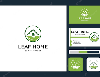 Home Business Card - Tạo và in card chuyên nghiệp
Home Business Card - Tạo và in card chuyên nghiệp
-
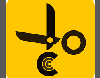 Image Cut - Cắt ảnh, chỉnh sửa file ảnh
Image Cut - Cắt ảnh, chỉnh sửa file ảnh
-
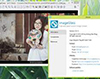 ImageGlass - Xem ảnh chất lượng cao
ImageGlass - Xem ảnh chất lượng cao
-
 Business Card Composer - Thiết kế Card visit
Business Card Composer - Thiết kế Card visit
-
 InAlbum Deluxe - Tạo Album ảnh kỹ thuật số
InAlbum Deluxe - Tạo Album ảnh kỹ thuật số
-
 BusinessCards MX - Thiết kế danh thiếp chuyên nghiệp
BusinessCards MX - Thiết kế danh thiếp chuyên nghiệp
-
 Recovery My Photos - Khôi phục ảnh đã bị xóa
Recovery My Photos - Khôi phục ảnh đã bị xóa